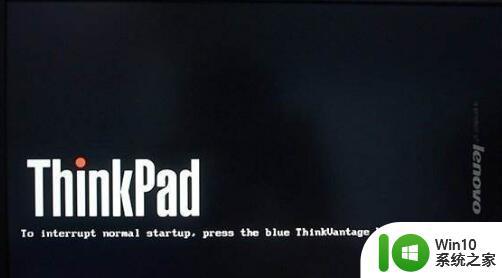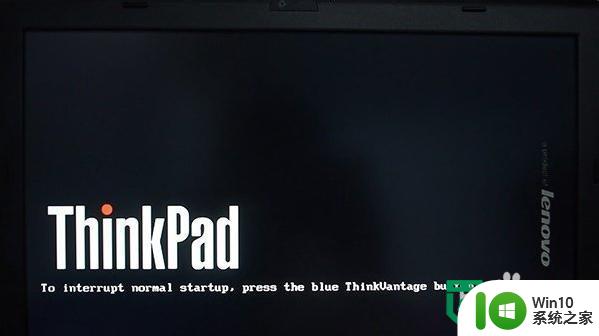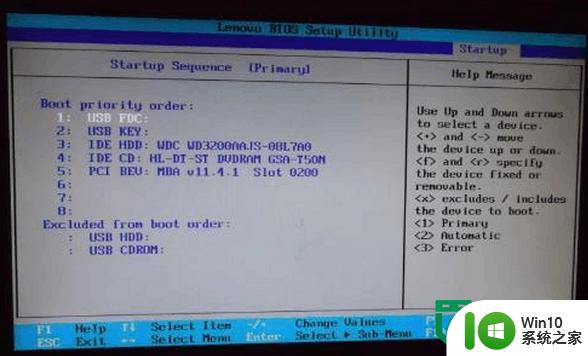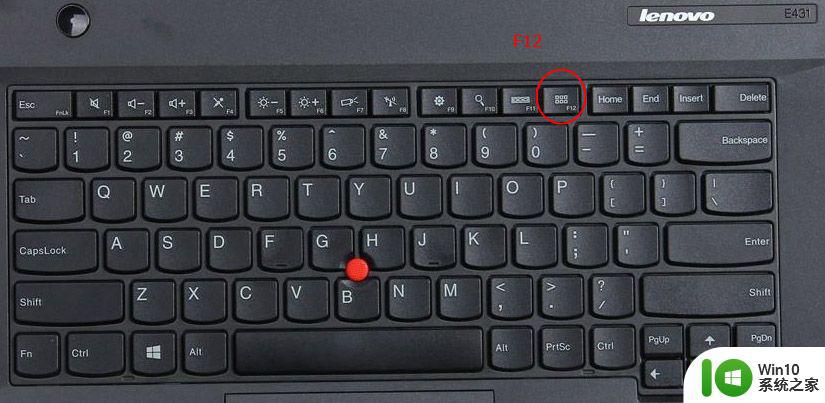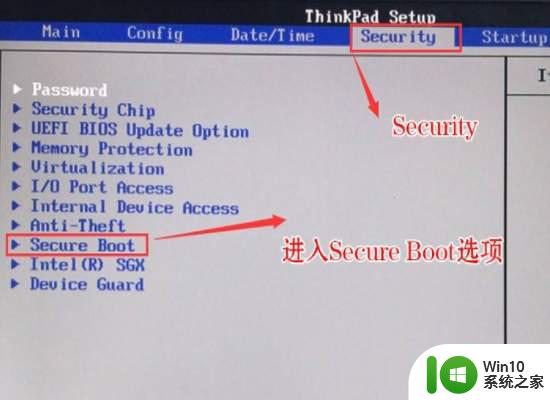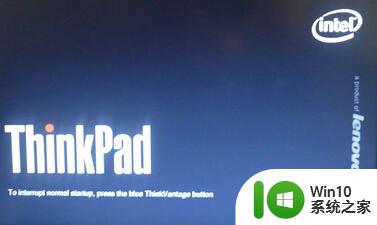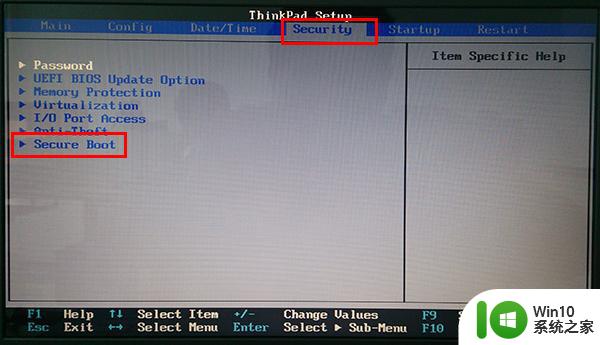thinkpad u盘启动设置 thinkpad如何u盘启动
thinkpad电脑相信是很多商务用户使用的电脑,无论是功能到外形,简单的一个字形容,就是“酷”。那么thinkpad用户想自己u盘装系统,u盘启动盘制作工具都选好了,也只做好了u盘启动盘,那么接下来就是怎么设置从u盘启动了。thinkpad u盘启动设置?需要怎么设置?且看以下教程。
thinkpad u盘启动设置:
1、Thinkpad E445U盘启动,Thinkpad E430U盘启动,Thinkpad E130U盘启动,Thinkpad E450U盘启动,Thinkpad E320U盘启动,Thinkpad E550U盘启动,Thinkpad E54U盘启动,Thinkpad E10U盘启动,Thinkpad E40U盘启动,Thinkpad E10U盘启动,Thinkpad E425U盘启动,按下电源按钮,开机出现第一画面时按F12或FN+F12键。


2、在弹出的界面中,可以看到USB驱动u盘启动的选项了,用方向键将光标移至u盘启动项,按回车键即可进入U盘,从U盘启动。
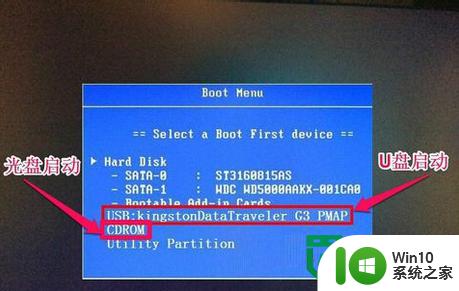
thinkpad u盘启动设置?按照上述的方法来操作就能顺利完成u盘启动的设置了,还有其他thinkpad u盘装系统的问题,都欢迎上win10系统之家咨询。